Hur man ändrar standard Google-konto

Använder du flera Google-konton på Android och PC och vet inte hur man ändrar standard Google-konto? Läs vidare för att lära dig de hemliga stegen.
Apple är kända för att göra det svårt att interagera med iOS-användare om du använder en Android eller annan smartphone. Det är bra att videosamtal din familj, vänner och nära och kära oavsett var du är och vilken enhet du använder. Så kan du använda FaceTime på en Android om du vill ringa någon som använder en iOS? Läs vidare för att ta reda på hur du använder FaceTime på Android och ökar integrationen mellan iOS och Android.
Innehåll
Relaterad läsning:
Är det möjligt att använda FaceTime på Android?
Sedan iOS 15 har Apple aktiverat FaceTime-individer via en länk. Som Zoom eller Microsoft Teams kan du skicka någon länk till ditt FaceTime-samtal och börja chatta omedelbart. Men om du har använt Discord Web kommer du att märka att webbapplikationen upplever allvarliga ljudförseningar och dålig kvalitet. Efter korta tester har vi funnit att FaceTime-webb har liknande problem, men när de känner till Apple kommer de förmodligen att investera mer i att förbättra det. Allt du behöver för att använda FaceTime på Android är en stabil internetanslutning och den senaste versionen av Microsoft Edge eller Google Chrome. Få sedan en länk till ett FaceTime-samtal och du är igång.
Hur man använder FaceTime på Android
Hur man ökar integrationen mellan iOS och Android
Det är synd att det inte finns mer iOS – Android-integration och att de två konkurrenterna aktivt gör det svårt att interagera med de med motsatt enhet. Det finns dock några steg du kan ta för att öka integrationen och göra det lite lättare för dig själv:
Använd Google Workspace
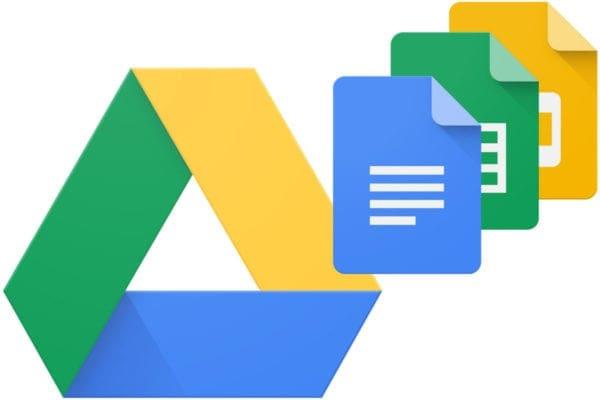
Google Workspace är en universell tjänst som fungerar oavsett om du använder iOS eller Android. Du kan använda din e-post, Drive och andra Google-applikationer om du har ett Google-konto. Apple-användare kan använda Pages-dokument och Android-användare kan använda Microsoft Word. För att passa båda parter kan du välja att använda Google Dokument och dela länken via e-post. På så sätt kan alla som har en internetuppkoppling och en telefon eller dator samarbeta. Google Workspace expanderar ständigt till att omfatta fler applikationer och tjänster, så det är ett utmärkt sätt för alla att samarbeta, oavsett vilken enhet de har.
Använd molnet
Det är jobbigt att skicka filer via e-post eller messenger, särskilt eftersom vissa smartphones kanske inte känner igen specifika filer beroende på applikationen och hur den är formaterad. En Android-användare kanske inte kan öppna en iOS-specifik fil av uppenbara skäl. Använd istället en molntjänst som iCloud eller Google Drive för att ladda upp filer så att alla kan komma åt dem på sin egen tid. Du kanske har Android och iOS men vill lagra filer för framtida referens. Du kan använda en molntjänst för att göra det.
Använd neutrala appar
Många appar blir mer universella och neutrala för att passa användare av alla smartphones. Om du tycker att användningen av FaceTime Web är dålig kvalitet eller för mycket krångel kan iOS- och Android-användare ladda ner en tredjepartsapplikation som Zoom för att ringa istället. Om iCloud inte fungerar bra på Android kan du använda Google Drive eller en annan molntjänst. Dessa neutrala appar fungerar som bryggan för att ansluta Android- och iOS-användare.
Slutsats
Vi letar efter mer iOS- och Android-interaktion och relationer, och FaceTime Web är ett utmärkt sätt att komma åt FaceTime på Android. Istället för att oroa dig för hur du ansluter till dina iOS-vänner och familj kan du be om en länk för att gå med i samtalet. Alternativt kan du installera en neutral app från tredje part och njuta av videosamtal av högre kvalitet.
Använder du flera Google-konton på Android och PC och vet inte hur man ändrar standard Google-konto? Läs vidare för att lära dig de hemliga stegen.
Facebook-berättelser kan vara mycket roliga att göra. Här är hur du kan skapa en berättelse på din Android-enhet och dator.
Fyller det på din Android? Lös problemet med dessa nybörjarvänliga tips för alla enheter.
Hur man aktiverar eller inaktiverar stavningskontrollfunktioner i Android OS.
En handledning som visar hur du aktiverar utvecklaralternativ och USB-felsökning på Samsung Galaxy Tab S9.
Älskar du att läsa e-böcker på Amazon Kindle Fire? Lär dig hur du lägger till anteckningar och markerar text i en bok på Kindle Fire.
Jag ger en lista över saker du kan prova om din Android-enhet verkar starta om slumpmässigt utan uppenbar anledning.
Vill du lägga till eller ta bort e-postkonton på din Fire-surfplatta? Vår omfattande guide går igenom processen steg för steg, vilket gör det snabbt och enkelt att hantera dina e-postkonton på din favorit enhet. Missa inte denna viktiga handledning!
En handledning som visar två lösningar på hur man permanent förhindrar appar från att starta vid uppstart på din Android-enhet.
Behöver du nedgradera en app på Android-enhet? Läs den här artikeln för att lära dig hur du nedgraderar en app på Android, steg för steg.






